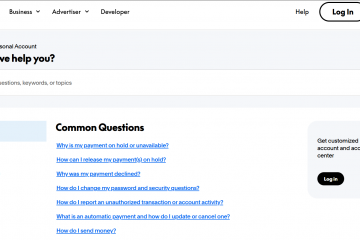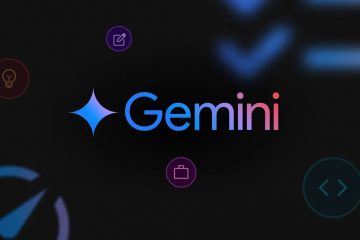Koble til Hilton WiFi er en viktig del av oppholdet på en Hilton-eiendom. Enten du er Hilton Honors-medlem eller førstegangsgjest, tilbyr Hilton praktiske WiFi-alternativer for å hjelpe deg med å holde kontakten under oppholdet. Denne veiledningen dekker trinnene for å koble til Hilton WiFi, feilsøke vanlige problemer og få mest mulig ut av internettforbindelsen din.
Trinn 1: Slå på enheten og aktiver WiFi
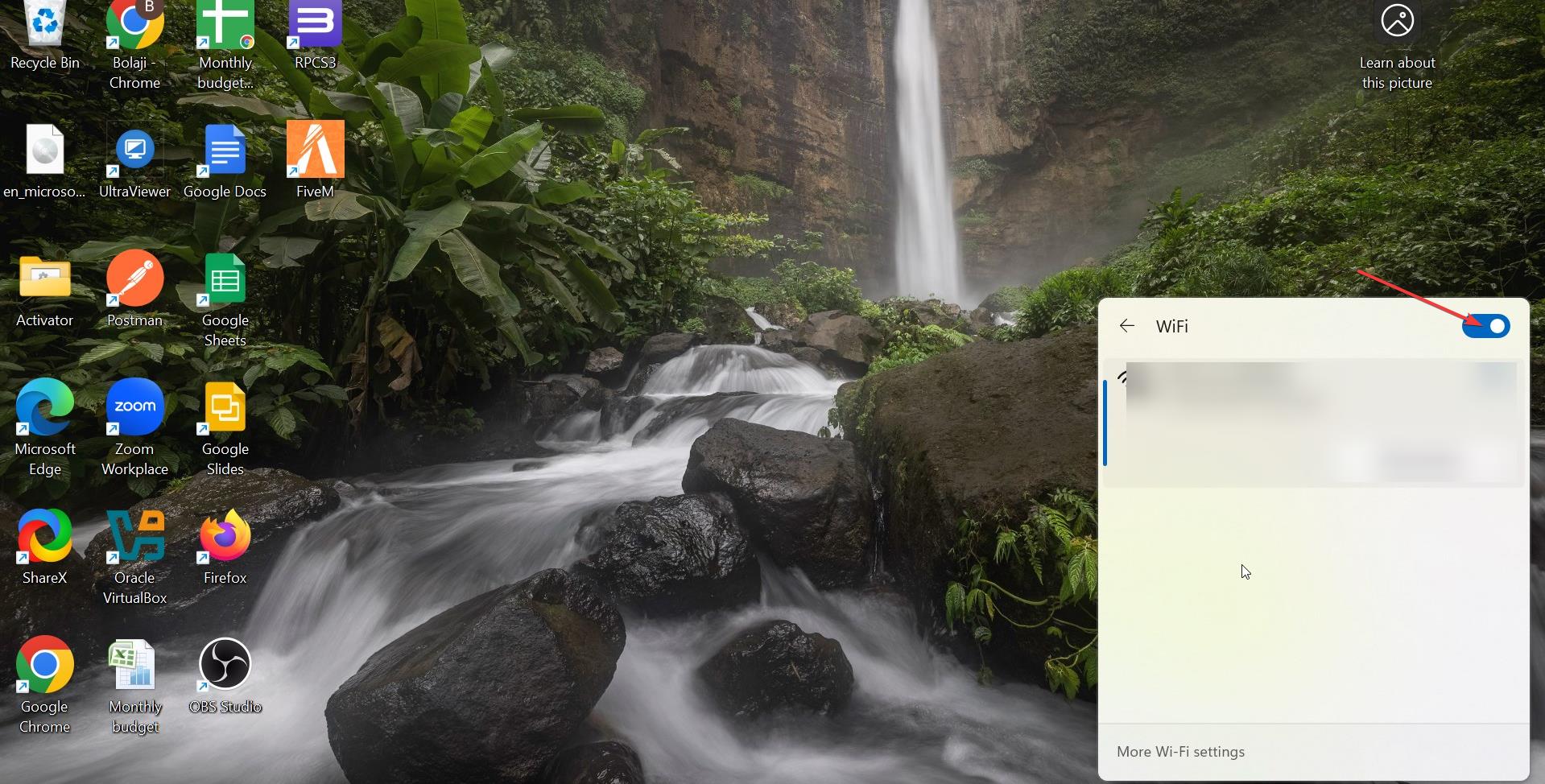
For å begynne, sørg for at enheten er slått på og at WiFi-funksjonen er aktivert. Naviger til enhetens WiFi-innstillinger og slå WiFi-bryteren til på. Dette lar enheten din skanne etter tilgjengelige nettverk.
Trinn 2: Velg Hilton WiFi-nettverket
Når WiFi er aktivert, vil du se en liste over tilgjengelige nettverk. Se etter nettverket som heter Hilton Honors, HH, eller noe lignende, avhengig av din spesifikke eiendom. Trykk eller klikk for å velge det fra listen over tilgjengelige alternativer.
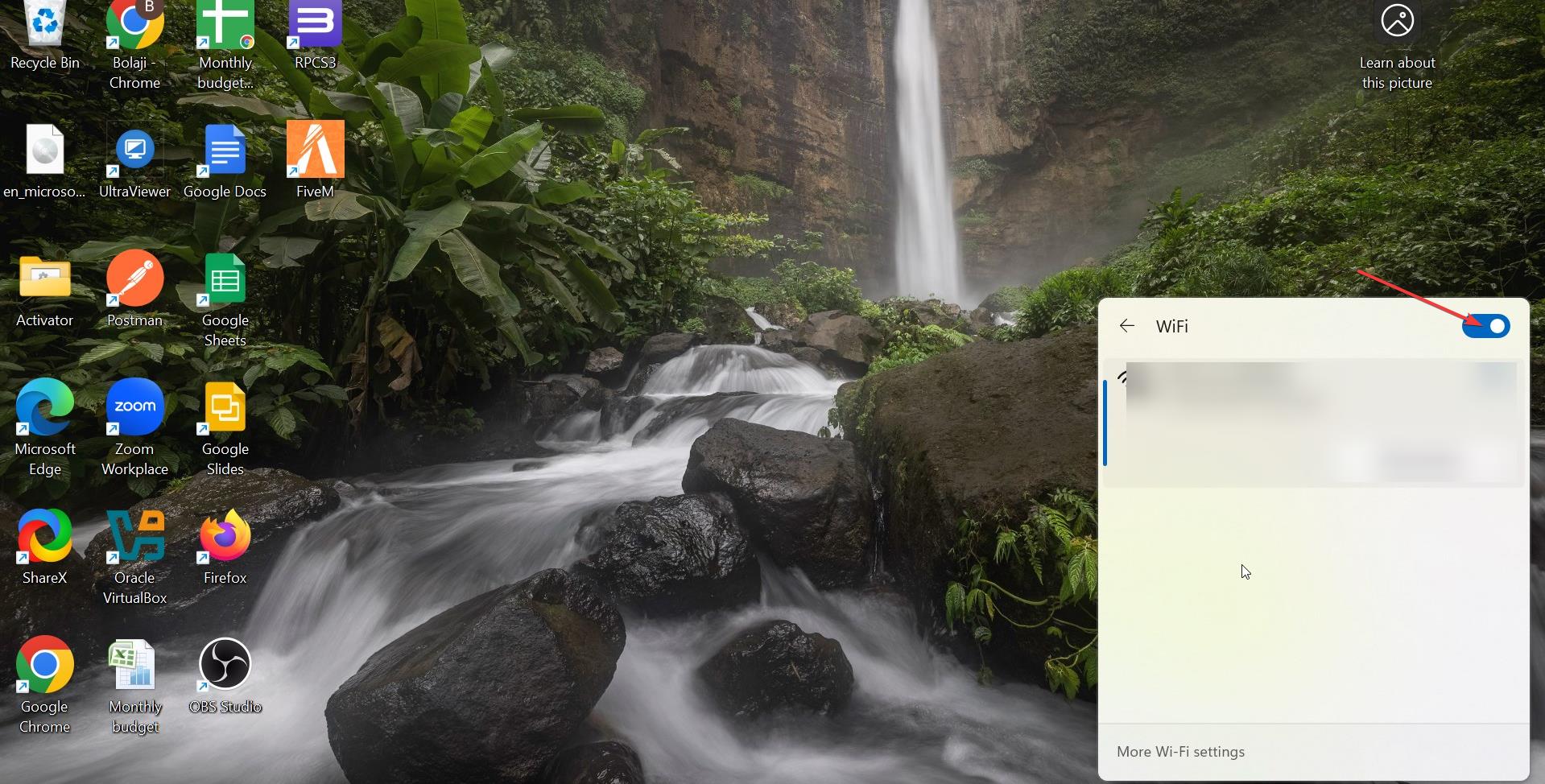
Åpne nettleseren din for å logge på
Trinn 3:
Trinn 3: til Hilton WiFi-nettverket, åpne en hvilken som helst nettleser på enheten din. Hilton-påloggingssiden skal vises automatisk. Hvis siden ikke lastes inn, prøv å gå til et hvilket som helst nettsted manuelt (som http://neverssl.com) for å utløse påloggingsforespørselen.


Hvis siden fortsatt ikke kommer opp, prøv å glemme nettverket hvis du har koblet til før og koble til igjen.
Trinn på logg på
Trinn på logg på detaljene dine. siden, blir du bedt om å oppgi detaljene dine. Hilton Honors-medlemmer kan logge på med sitt medlemsnummer og passord. Ikke-medlemmer kan logge inn med etternavn og romnummer. Når du har skrevet inn, klikker du på Logg inn for å få tilgang til nettverket.
Trinn 5: Velg WiFi-nivået ditt (gratis vs. premium)
Hilton tilbyr to WiFi-alternativer: en gratis, grunnleggende tjeneste og en premium, betalt tjeneste for raskere hastigheter. Velg alternativet som passer dine behov. Hvis du trenger mer båndbredde eller planlegger å strømme innhold, anbefaler vi premium WiFi-alternativet.
<620%="height="1120""> src=”https://www.digitalcitizen.life/wp-content/uploads/2025/11/select-membership-connect-to-hilton-hotel-wifi.png”>
Koble spillkonsoller (PS5, Xbox) til Hilton WiFi
Spillkonsoller har ofte problemer med tilkobling av Wi-Fi PS5 og Xbox. Hvis du kobler til konsollen, prøv å sette opp en statisk IP-adresse eller angi DNS-innstillinger manuelt. Det kan også hende at du må deaktivere konsollens WiFi-brannmur for jevnere tilkoblinger.
Feilsøking: Vanlige Hilton WiFi-problemer
Hva gjør du hvis påloggingssiden ikke vises: Åpne en annen nettleser eller tøm bufferen til den nåværende nettleseren din, skriv inn en URL manuelt (som http://neverssl.com) for å fremtvinge portalen midlertidig, og de kan blokkere VPN-en midlertidig og deaktiveres. side. Koble til Hilton WiFi på nytt hvis det faller: Glem Hilton-nettverket fra enhetens WiFi-innstillinger og koble til det igjen. Du kan også starte enheten på nytt for å tilbakestille nettverkstilkoblingen. Hvis nettverket forblir ustabilt, kontakt resepsjonen for å få hjelp eller se etter eventuelle driftsavbrudd. Lange internetthastigheter: Vurder å oppgradere til premium WiFi-tjenesten for raskere hastigheter. Sørg for at ingen andre enheter overbelaster nettverket ved å koble til for mange enheter samtidig. Feilsøking av VPN-problemer med Hilton WiFi: VPN-brukere kan få tilkoblingsproblemer med Hilton WiFi. Koble fra VPN-en din midlertidig og prøv å logge på igjen. Hvis du trenger å bruke en VPN, prøv å koble til nettverket først, og koble deretter til VPN-en igjen etter å ha logget på.
Vanlige spørsmål
Kan jeg bruke Hilton WiFi uten å være et Hilton Honors-medlem? Ja, du kan koble til Hilton WiFi selv om du ikke er Hilton Honors-medlem. Du må oppgi etternavnet og romnummeret ditt for å logge på.
Hvorfor vises ikke Hilton-påloggingssiden på enheten min? Hvis påloggingssiden ikke lastes inn automatisk, kan du prøve å åpne en annen nettleser, tømme nettleserens hurtigbuffer eller manuelt angi en nettadresse (f.eks. http://neverssl.com) for å koble til flere enheter
. Hilton WiFi? Ja, du kan koble flere enheter til Hilton WiFi, men husk at båndbredden kan være begrenset avhengig av antall enheter som er tilkoblet. Logg på separat på hver enhet for den beste opplevelsen.
Sammendrag
Aktiver WiFi på enheten din og velg Hilton WiFi-nettverket. Åpne en nettleser for å utløse påloggingssiden, og skriv deretter inn etternavn og romnummer (eller Hilton Honors-legitimasjon). Velg WiFi-nivået ditt – gratis grunnleggende WiFi eller premium for raskere hastigheter. Hvis du støter på problemer, tøm nettleserens buffer eller prøv å skrive inn en URL for å laste inn påloggingssiden. For flere enheter, logg på separat på hver enhet og administrer båndbredden deretter.
Konklusjon
Det er enkelt å koble til Hilton WiFi, enten du er Hilton Honors-medlem eller gjest. Ved å følge trinnene ovenfor kan du enkelt logge på og få tilgang til internett. Hvis du får problemer, bør disse feilsøkingstipsene hjelpe deg med å komme deg på nett igjen. For de beste hastighetene bør du vurdere å oppgradere til premium WiFi-tjenesten.